FireFickにFreeFlix HQをインストールする方法
>
このガイドでは、FireStickにFreeFlix HQをインストールする方法を紹介します。インストールプロセスをステップごとに説明し、Fire TVまたはFire Stickでアプリをサイドロードするのを支援します.
FreeFlix HQは、映画、テレビ番組、アニメ、テレビ放送などを視聴できる無料のコンテンツストリーミングアプリです。このアプリには、新旧を含む印象的なタイトルのライブラリがあります。最新の映画や最近放映された人気テレビ番組のエピソードもここにあります.
FreeFlix HQで最も気に入っているのは、飾り気のないインターフェイスです。アプリのレイアウトは、テレビのような大画面に完全に収まるように設計されており、FireStickやAndroid TVに最適なアプリになっています。 100%リモートフレンドリーであるため、FireStickリモートまたはその他の入力デバイスを使用してアプリとやり取りする際に問題が発生することはありません。.
FireStickユーザーへの注意: 続行する前に読んでください
世界中の政府とISPは、ユーザーのオンライン活動を監視しています。 Fire TV Stickで著作権で保護されたコンテンツのストリーミングが見つかった場合、深刻な問題が発生する可能性があります. 現在、あなたのIPは誰にでも見える. 優れたFireStick VPNを入手し、IDを非表示にして、映画の視聴体験が悪化しないようにすることを強くお勧めします.
私が使う ExpressVPN これは、業界で最速かつ最も安全なVPNです。 Amazon Fire TV Stickを含むあらゆるデバイスへのインストールは非常に簡単です。また、30日間の返金保証が付いています。サービスが気に入らない場合は、いつでも払い戻しをリクエストできます。 ExpressVPNには特別な契約もあります。 3か月間無料で年間プランを49%節約.
理由は次のとおりです。常にVPNを使用する必要がある理由.
読んだ: Amazon FireStickにVPNをインストールする方法
Fire TV / StickにFreeFlix HQをインストールする方法
:FreeFlix HQはもはや信頼できるストリーミングオプションではありません。 FireStickのベストアプリのリストにある他のアプリをご覧ください
FireStickでFreeFlix HQを入手して、お気に入りのコンテンツをすぐに視聴できるようにする方法を学びましょう。インストールプロセス全体に5分以上かかることはありません.
サードパーティアプリのインストールのためにFireStickを準備する
最初にしたいことは、FireStickがFreeFlix HQなどのサードパーティアプリをインストールできるようにすることです。これはあなたがする必要があることです:
ステップ1: Fire TV Stickのホーム画面に移動します。リモコンを使用して、上部の[設定]オプションを選択します
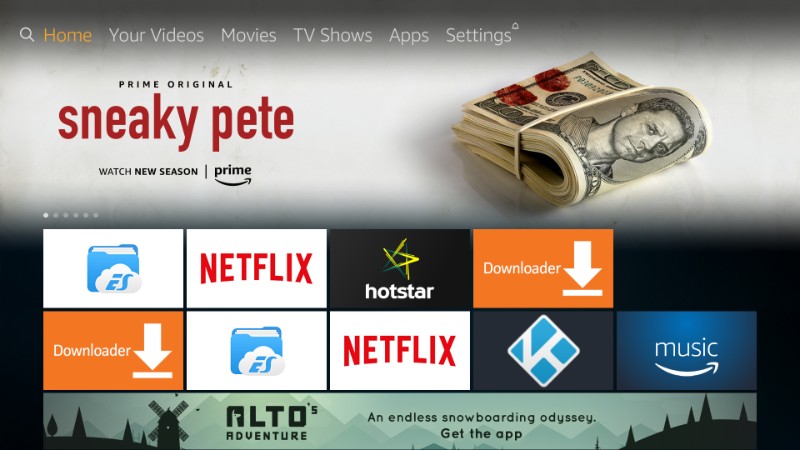
ステップ2: 次に、設定メニューで「デバイス」を選択します
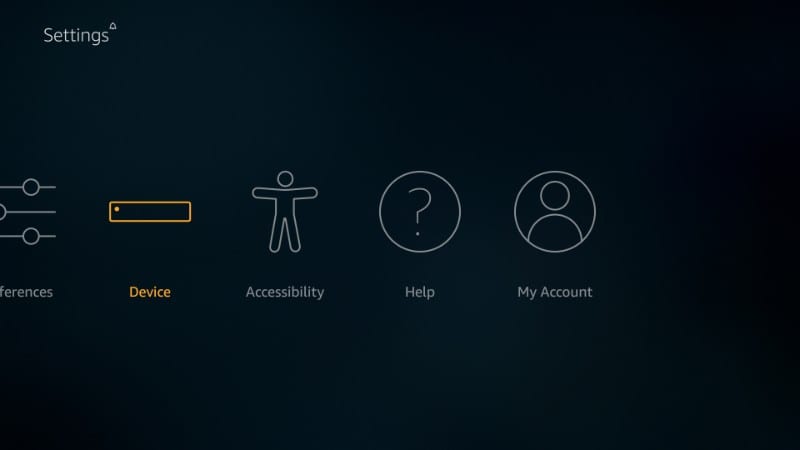
ステップ3: 次のウィンドウで[開発者向けオプション]をクリックします
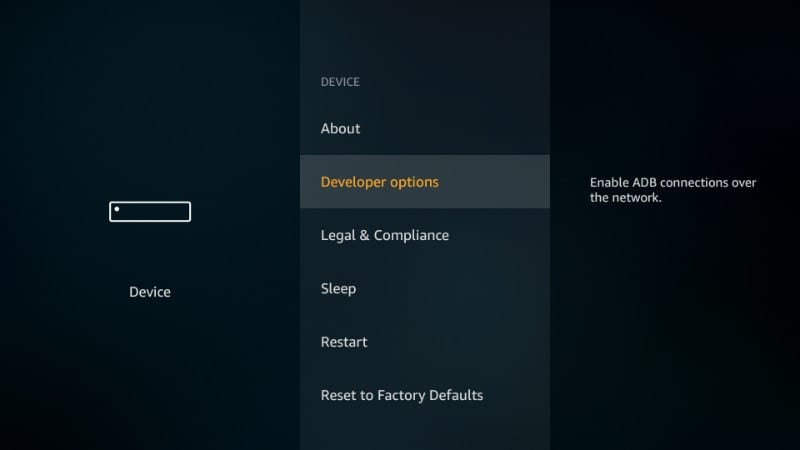
ステップ4: [不明なソースからのアプリ]がオフの場合、クリックしてオンにします
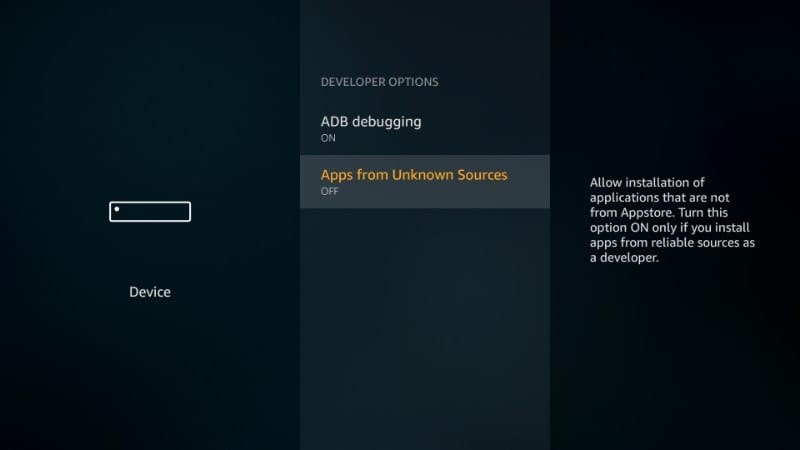
ステップ5: 次のプロンプト/警告が表示されたら、先に進み、[オンにする]をクリックします。 FreeFlixHQは安全で、FireStickデバイスに害を与えません
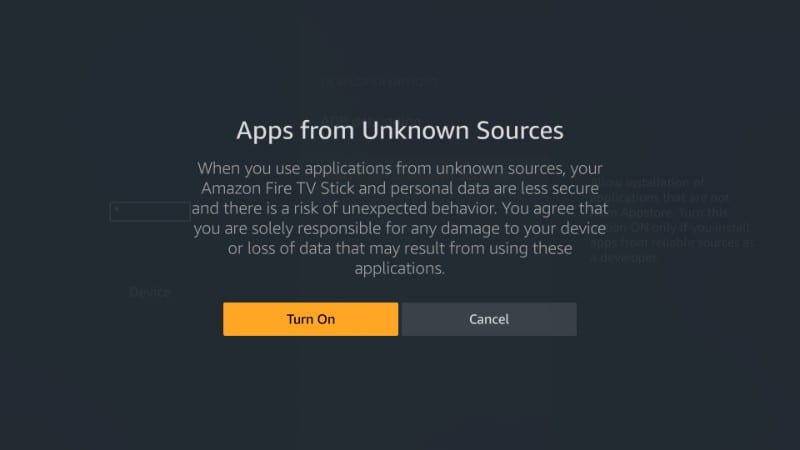
FireStickにFreeFlix HQをインストールする手順
ダウンローダーアプリを使用して、FreeStix HQアプリをFireStickにダウンロードしてインストールします。ダウンローダーは、FireStickでサードパーティのAPKをサイドロードするために最も一般的に使用されるアプリです.
まだ行っていない場合は、上記のリンクに従ってアプリをインストールしてください。アプリストアでダウンローダーアプリが見つからない場合は、Amazonアカウント設定で地域を変更する必要がある場合があります.
Downloaderをインストールしたら、それを実行し、以下の手順に従います。
ステップ1: ダウンローダーのホーム画面で、左側のサイドバーの「設定」をクリックし、「JavaScriptを有効にする」を選択します
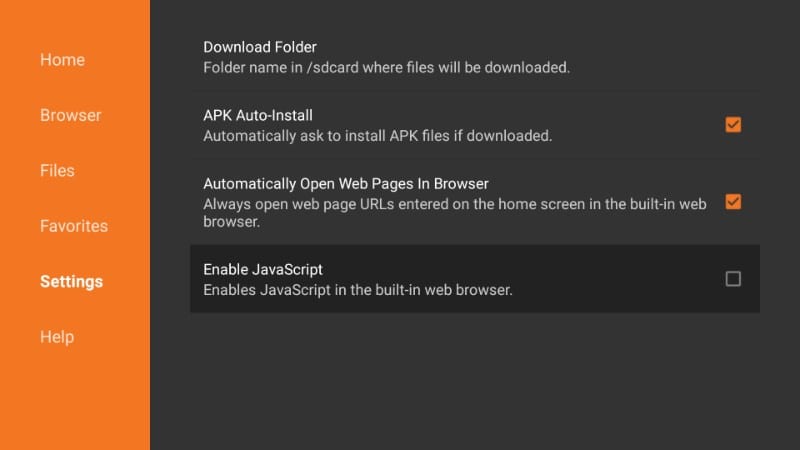
ステップ2: [JavaScriptを有効にする]をクリックすると、次の警告メッセージが表示されます.
[はい]をクリックして続行します(APKのダウンロード後に無効にし、必要に応じて後で有効にすることができます)
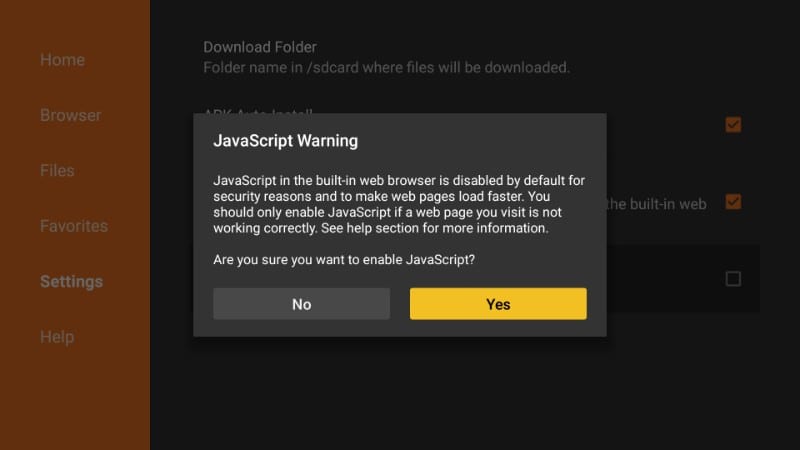
ステップ3: さあ、クリックして ホーム 左上のオプション。リモコンを使用して、右側のURLフィールドにカーソルを移動し、その中をクリックします.
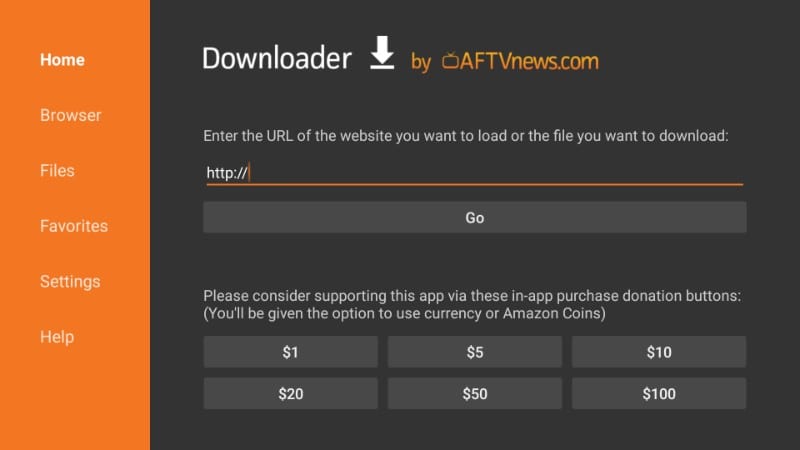
ステップ4: 画面キーボードが表示されたら、入力します https://www.firesticktricks.com/ffhq
完了したら[Go]ボタンを押します(リモートの[Play]ボタンを押すこともできます)

ステップ5: FreeFlix HQ APKがFireStickでダウンロードされるようになりました。終わらせて.
ステップ6: ダウンロードが完了すると、Downloaderは自動的にインストールプロセスを開始します。このプロンプトが表示されたら、下にスクロールして[次へ]ボタンを選択します.
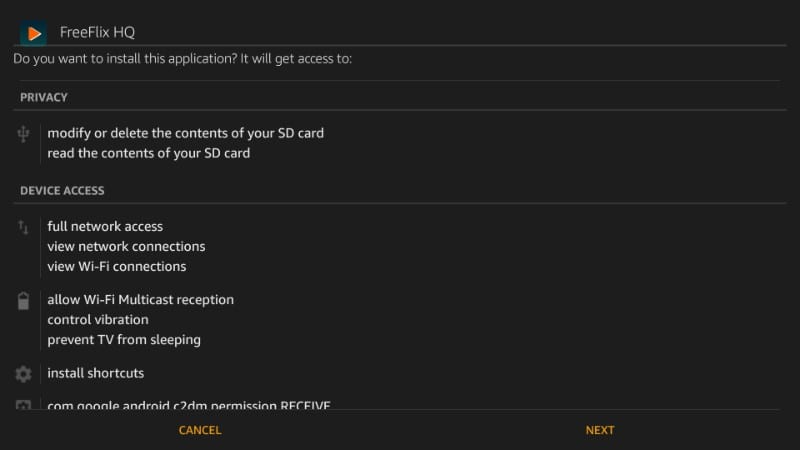
ステップ7: 下にスクロールすると、「次へ」ボタンが「インストール」ボタンに変わります。 [インストール]をクリックして続行します
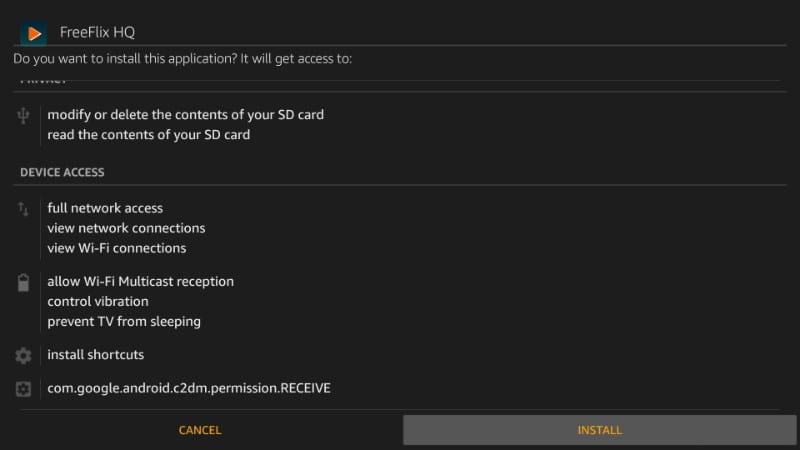
ステップ8: FireFickにFreeFlixHQがインストールされると、「アプリがインストールされました」という通知が表示されます。このプロンプトからアプリを直接起動する場合は、[開く]をクリックします。 [完了]をクリックして、ダウンローダーアプリに戻ります.
もう1つ残っていることがあるので、[完了]をクリックします。
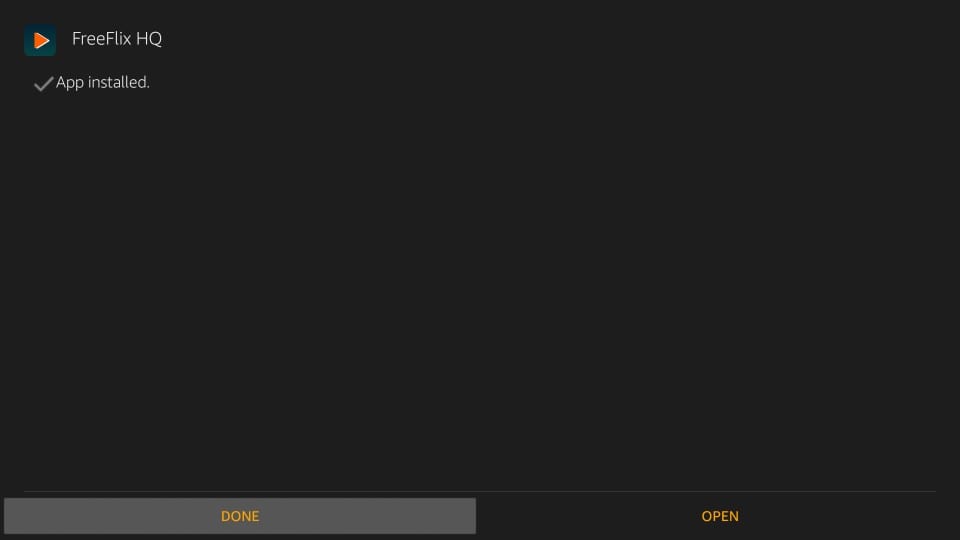
ステップ9: これが次に表示されます。 FreeFlixHQ APKファイルはもう必要ないので、「削除」をクリックします。限られたストレージで不必要なスペースを消費したくない
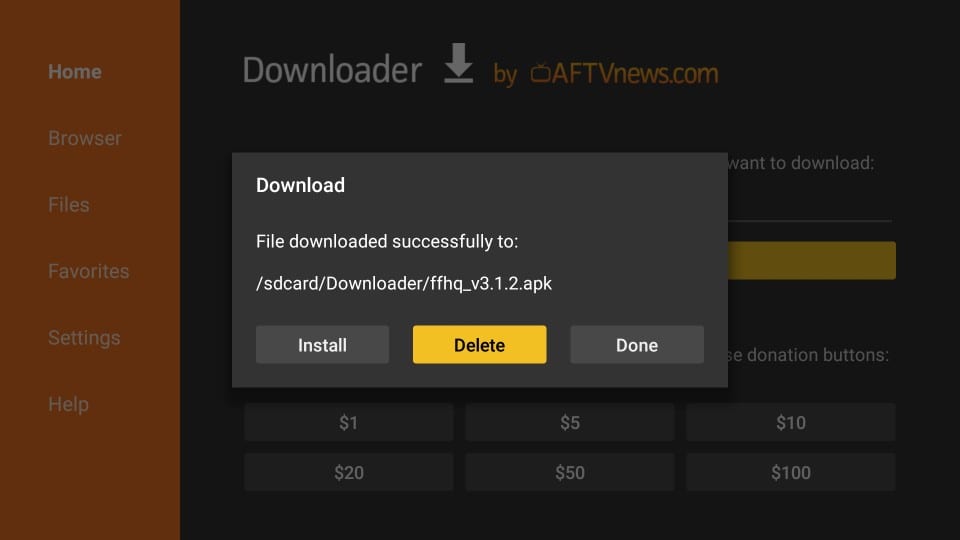
ステップ10: 「削除」をもう一度クリックして、アクションを確認します
さあ、「アプリ」からFireStickでFreeFlixHQアプリを開きます & チャンネルのセクション.
ご覧のとおり、アプリのアイコンはリストの下部にあります。 FireStickのホーム画面に表示されるように、一番上の行に移動できます。アプリのアイコンを選択し、リモコンの[選択]ボタンを押し続けます。次に、リモコンの方向ボタンを使用して、アイコンを一番上の行の目的の場所に誘導します.
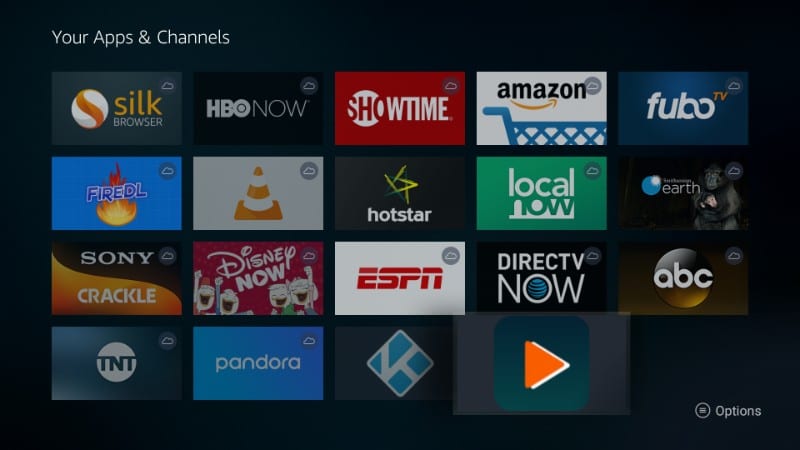
FireStickでFreeFlix HQを使用する方法
FreeFlix HQでストリーミングを開始する前に、ウェブ上で行うすべてのことを追跡し、オンラインストリーミングアクティビティまで追跡できることをお伝えしたいと思います。 FreeFlix HQのようなアプリを通じて無料のオンラインコンテンツを視聴することについて、多くの人が当局から法的通知を受け取っています。.
VPNサービスを使用すると、このような法的問題に巻き込まれることを回避できます。 VPNは、オンラインアクティビティを暗号化し、政府やISPを含め、監視するだれからもそれらをマスクします.
私は著作権法の侵害を容認しません。しかし、私はプライバシーを強く支持しています。 VPNはプライバシーを保証します.
私は個人的に使用し、お勧めします ExpressVPN サービス。 ExpressVPNは最速のVPN時間であることが証明されており、その信頼性は疑う余地がありません。 FireStickおよびAndroid、Windows、iOSなど、他の多くのプラットフォームで動作します.
FireStickでExpressVPNの使用を開始し、覗き見からストリーミングアクティビティを隠しておく方法は次のとおりです。.
ステップ1: ExpressVPNを購読する ここに. 30日間の返金保証が付いています。つまり、最初の30日間は自由に使用でき、パフォーマンスに満足できない場合(これはほとんどありません)、全額払い戻しを求めることができます.
ステップ2: Fire TV / Stickの電源を入れ、左端の「検索」オプションに移動します。検索バーに「Expressvpn」と入力し、検索結果に表示されたらExpressVPNを選択します
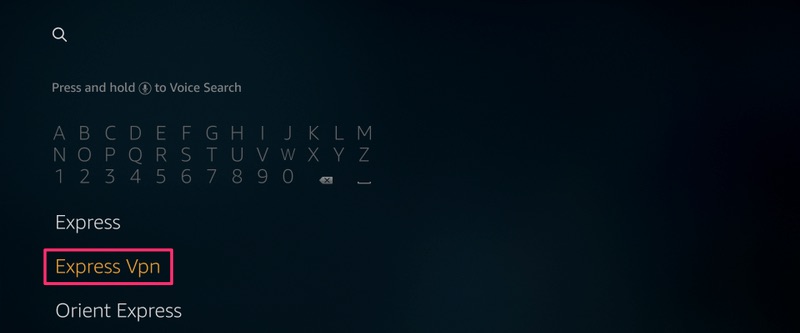
ステップ3: 「ダウンロード」をクリックして、Fire TV / Stick用のExpressVPNアプリをインストールします.
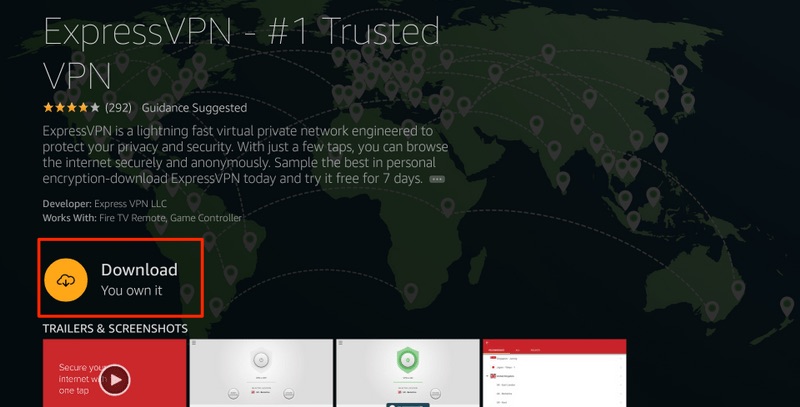
ステップ4: アプリを開き、ExpressVPNサブスクリプションの購入時に作成したログイン資格情報を入力します。 「サインイン」をクリックします
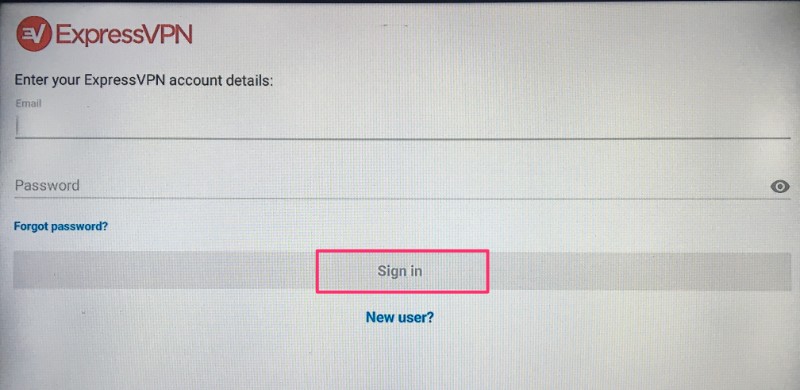
ステップ5: 電源アイコンをクリックして、VPNサーバーに接続します。それで全部です。 FireStick向けの最速かつ最高のVPNで接続が安全になりました.
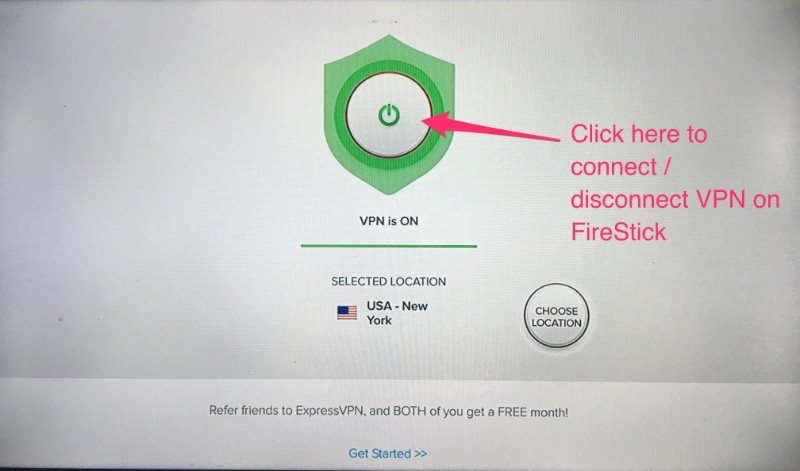
FireTV / StickでExpressVPNを使用する場合の詳細情報も読むことができます。.
VPNを使用しており、アクティビティがプライベートであると仮定して、Fire TV / StickでFreeFlix HQを使用する方法を見てみましょう.
FreeFlixHQは非常に簡単なアプリです。開始するには、アプリを開いて、ストリーミングしたいタイトルを選択するだけです。.
デフォルトでは、アプリのホーム画面に「映画」が一覧表示されます。左上のハンバーガーメニューをクリックし、ドロップダウンメニューから他のオプションのいずれかを選択できます.
たとえば、代わりにテレビ番組を視聴したい場合は、ハンバーガーメニューをクリックして、プルダウンから[テレビ番組]を選択します。アニメ、漫画、テレビ放送、レスリングは他のオプションの一部です.
他の無料コンテンツストリーミングアプリと同様に、FreeFlix HQのすべてのサーバーが常に機能するわけではありません。良い点は、アプリでサーバーを簡単に変更できることです。.
右上のフィルターアイコン(漏斗のように見えるアイコン)をクリックすると、次のポップアップウィンドウが表示されます。.
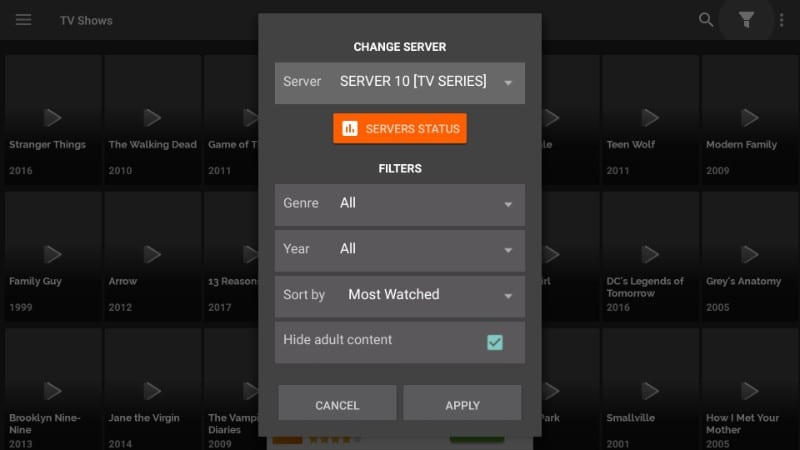
上部には、サーバーのリストとともに「サーバーの変更」セクションがあります。 1つのサーバーが機能しない場合は、別のサーバーを選択します.
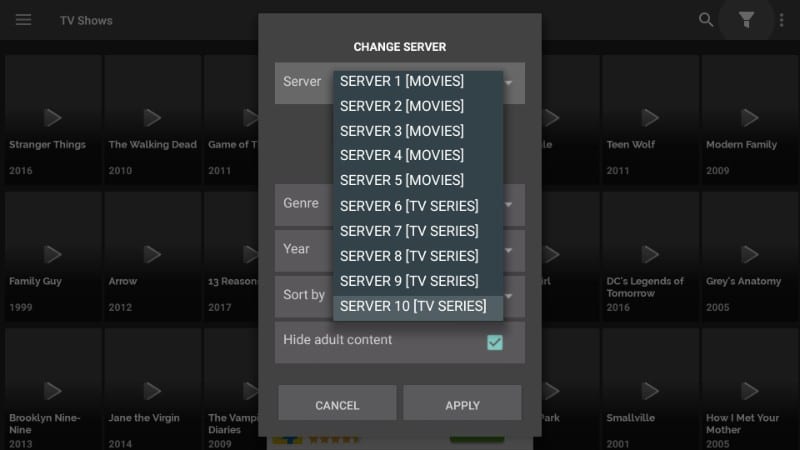
FreeFlixHQのホーム画面で[フィルター]アイコンをクリックすると、サーバーリストの下に[サーバーステータス]ボタンも表示されます。ボタンをクリックすると、サーバーのステータスがバーの形で表示されます.
赤で塗りつぶされたサーバーを表すバーが多ければ多いほど、それは良くなります。下の画像でわかるように、サーバーS3、S4、S8、およびS9はすべて赤です。これらのサーバーがより良いストリームを提供することを意味します.
サーバーS1〜S5は映画用、S6〜S10はテレビ番組用.
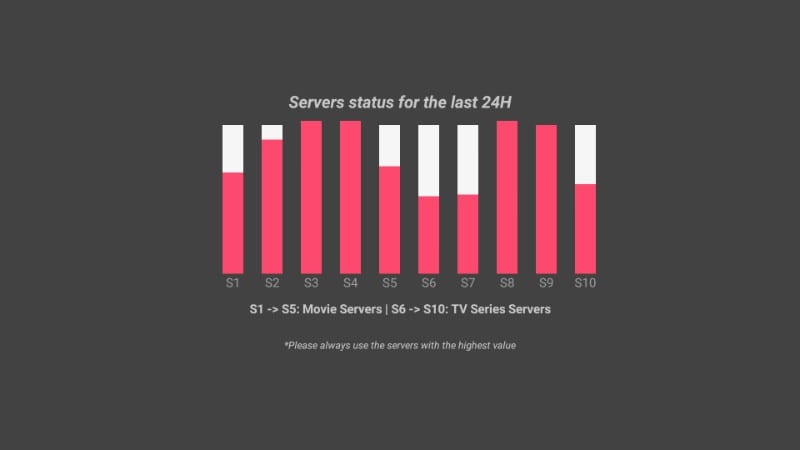
外部メディアプレーヤーを使用できますか?
はい、できます! FreeFlixHQにはメディアプレーヤーが組み込まれていますが、VLCやMXプレーヤーなど、お好みの外部メディアプレーヤーを使用できます。.
MX Playerは通常、ストリーミングアプリでよりよく機能することに気付きました。 MX Playerは数分でインストールできます.
メディアプレーヤーを変更するには、ホーム画面の左上にあるハンバーガーメニューをクリックし、プルダウンから[設定]をクリックします。次に、[外部のビデオプレーヤーを使用]まで下にスクロールしてクリックします.
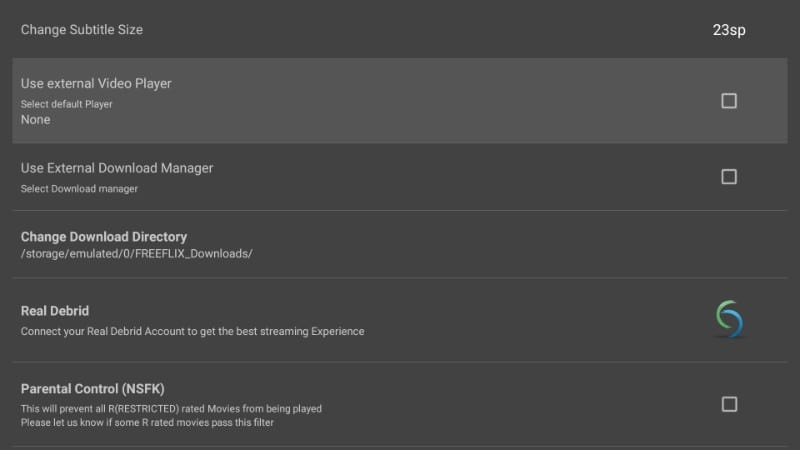
オプションのリストが表示されます。 FireStickのFireFlix HQのデフォルトプレーヤーとして使用するプレーヤーを選択します(デバイスにインストールされているビデオプレーヤーの1つを選択するには、[MXプレーヤー]または[アプリから選択]をクリックします)
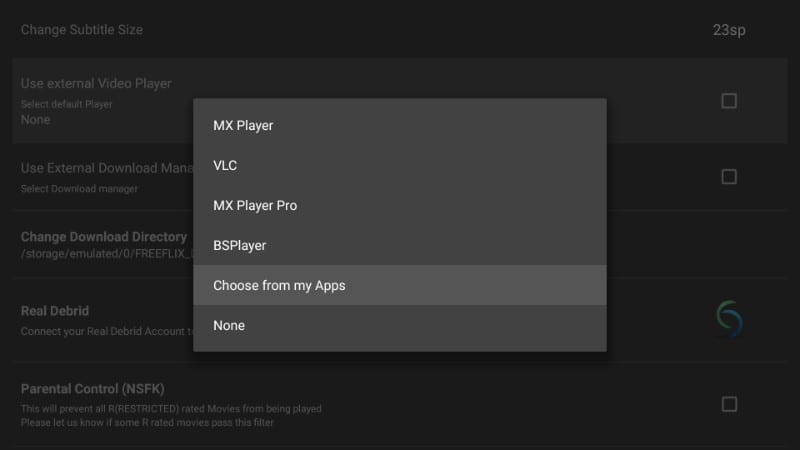
FreeFlix HQを広告なしで入手できますか?
はい、できます!
FreeFlixHQを使用している間、広告によるいくつかの中断に気付くでしょう。アプリは広告サポートされているため、開発者はオーバーヘッドやその他の費用に追いつくことができます.
ただし、PayPalで支払いを行い、広告なしのバージョンを10ドルで購入することで、広告なしの体験をすることができます.
アプリのホーム画面の左上にあるハンバーガーメニューをクリックし、[設定]をクリックします。一番下までスクロールして、[広告の削除(PayPal)]オプションをクリックします.
指示に従ってPayPalを使用して10ドルの寄付を行います.
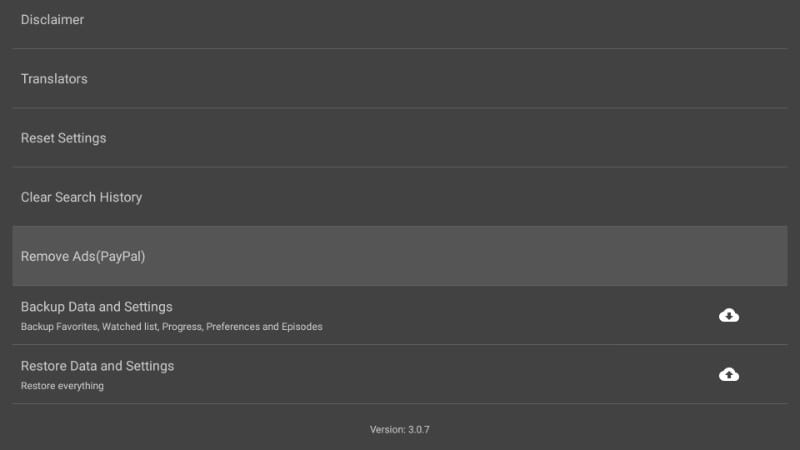
最終的な考え
FreeFlixHQはかなり手間のかからないアプリであり、オンラインストリーミングの愛好家なので、かなり楽しんでいます。完璧なアプリというものはないので、アプリが完璧だと言っているのではありません。しかし、それは仕事をうまくやり遂げ、通常は手間がかからないので、私はそれが好きになりました。一部のサーバーが機能しないことは事実であり、そのためアプリが良くないと考えるようになります。適切なサーバーを選択することで簡単に修正できます。上に示したようにサーバーの状態を確認し、最も強いものを選択してください。多数の無料ストリーミングアプリを試し、テストした結果、FreeFlixHQが最高でなくても、最高のものより優れていると言えます。試してみてください.
関連:
FireStickにCinema HDをインストールする方法
FireStickにBeeTVをインストールする方法
Morph TV APKのインストール方法
Popcorn Time APKのインストール方法
ここをクリックして、シークレットコード切断のコツを受信トレイに直接取得します.

16.04.2023 @ 15:07
このガイドでは、FireStickにFreeFlix HQをインストールする方法が紹介されています。このアプリは、映画、テレビ番組、アニメ、テレビ放送などを視聴できる無料のコンテンツストリーミングアプリで、新旧を含む印象的なタイトルのライブラリがあります。インストールプロセスはステップごとに説明されており、Fire TVまたはFire Stickでアプリをサイドロードするのを支援します。ただし、FireStickユーザーは、著作権で保護されたコンテンツのストリーミングが見つかった場合、深刻な問題が発生する可能性があるため、VPNを使用することを強くお勧めします。ExpressVPNは、業界で最速かつ最も安全なVPNであり、Amazon Fire TV Stickを含むあらゆるデバイスへのインストールが非常に簡単です。